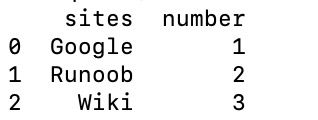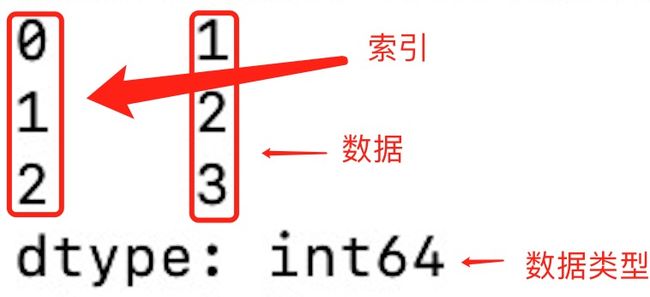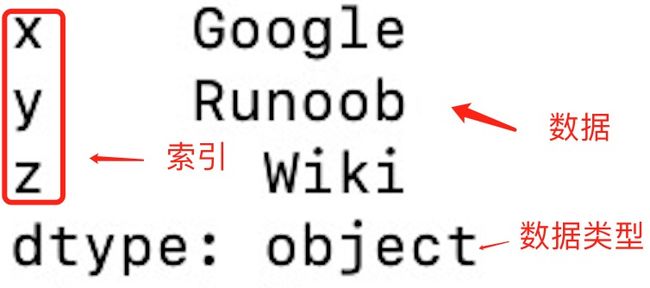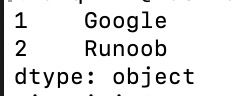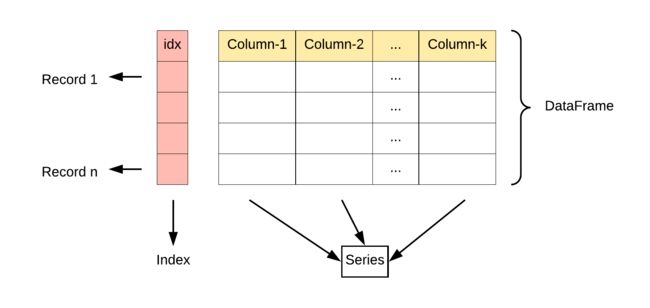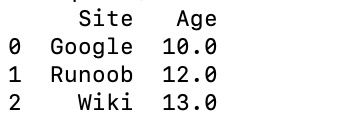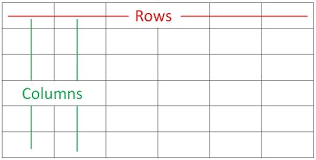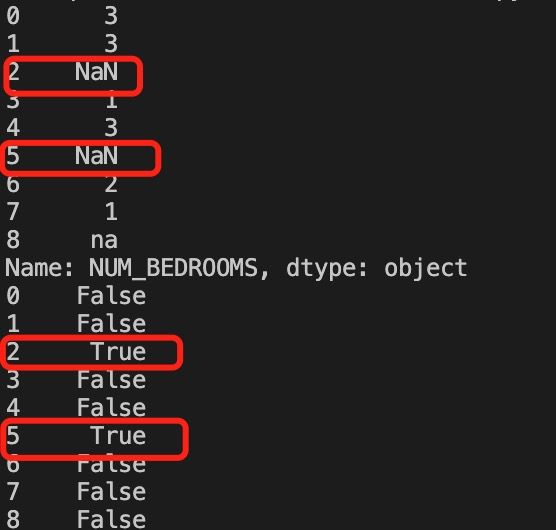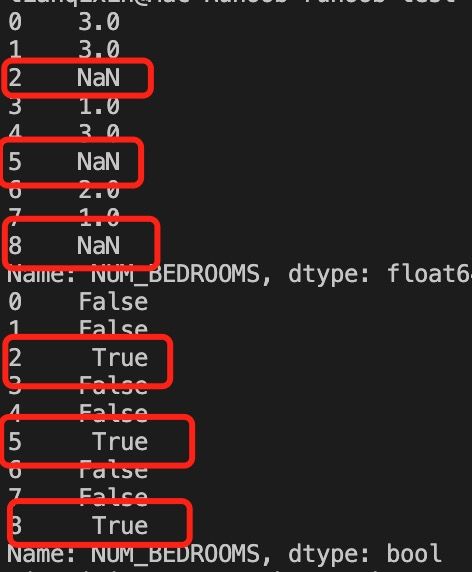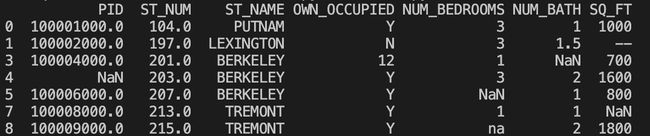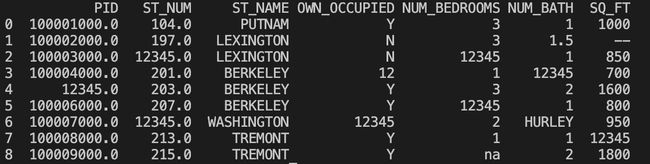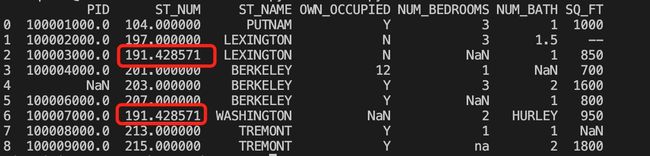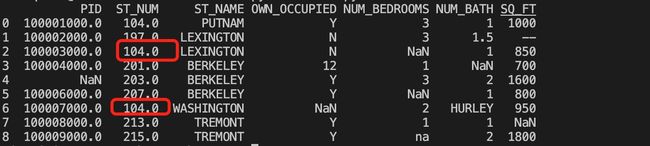Pandas教程
目录
一、pandas 教程
二、pandas 安装
三、pandas Series
四、pandas DataFrame
五、pandas CSV
六、pandas 数据清洗
七、pandas 常用函数
一、pandas 教程
(一)pandas简介
Pandas 是 Python 语言的一个扩展程序库,用于数据分析。
Pandas 是一个开放源码、BSD 许可的库,提供高性能、易于使用的数据结构和数据分析工具。
Pandas 名字衍生自术语 "panel data"(面板数据)和 "Python data analysis"(Python 数据分析)。
Pandas 一个强大的分析结构化数据的工具集,基础是 Numpy(提供高性能的矩阵运算)。
Pandas 可以从各种文件格式比如 CSV、JSON、SQL、Microsoft Excel 导入数据。
Pandas 可以对各种数据进行运算操作,比如归并、再成形、选择,还有数据清洗和数据加工特征。
Pandas 广泛应用在学术、金融、统计学等各个数据分析领域。
(二)Pandas 应用
Pandas 的主要数据结构是 Series (一维数据)与 DataFrame(二维数据),这两种数据结构足以处理金融、统计、社会科学、工程等领域里的大多数典型用例。
(三)数据结构
Series 是一种类似于一维数组的对象,它由一组数据(各种Numpy数据类型)以及一组与之相关的数据标签(即索引)组成。
DataFrame 是一个表格型的数据结构,它含有一组有序的列,每列可以是不同的值类型(数值、字符串、布尔型值)。DataFrame 既有行索引也有列索引,它可以被看做由 Series 组成的字典(共同用一个索引)。
(四)相关链接
- Pandas 官网 pandas - Python Data Analysis Library
- Pandas 源代码:GitHub - pandas-dev/pandas: Flexible and powerful data analysis / manipulation library for Python, providing labeled data structures similar to R data.frame objects, statistical functions, and much more
二、pandas 安装
安装 pandas 需要基础环境是 Python,开始前我们假定你已经安装了 Python 和 Pip。
使用 pip 安装 pandas:
pip install pandas
安装成功后,我们就可以导入 pandas 包使用:
import pandas
(一)实例 - 查看 pandas 版本
>>> import pandas
>>> pandas.__version__ # 查看版本
'1.1.5'
导入 pandas 一般使用别名 pd 来代替:
import pandas as pd
(二)实例 - 查看 pandas 版本
>>> import pandas as pd
>>> pd.__version__ # 查看版本
'1.1.5'
一个简单的 pandas 实例:
(三)实例
import pandas as pd
mydataset = {
'sites': ["Google", "Runoob", "Wiki"],
'number': [1, 2, 3]
}
myvar = pd.DataFrame(mydataset)
print(myvar)
执行以上代码,输出结果为:
出现此结果表明安装pandas成功
三、pandas Series
(一)Pandas 数据结构 - Series
Pandas Series 类似表格中的一个列(column),类似于一维数组,可以保存任何数据类型。
Series 由索引(index)和列组成,函数如下:
pandas.Series( data, index, dtype, name, copy)
参数说明:
-
data:一组数据(ndarray 类型)。
-
index:数据索引标签,如果不指定,默认从 0 开始。
-
dtype:数据类型,默认会自己判断。
-
name:设置名称。
-
copy:拷贝数据,默认为 False。
创建一个简单的 Series 实例:
实例
import pandas as pd
a = [1, 2, 3]
myvar = pd.Series(a)
print(myvar)
输出结果如下:
从上图可知,如果没有指定索引,索引值就从 0 开始,我们可以根据索引值读取数据:
实例
import pandas as pd
a = [1, 2, 3]
myvar = pd.Series(a)
print(myvar[1])
输出结果如下:
2
我们可以指定索引值,如下实例:
(二)实例
import pandas as pd
a = ["Google", "Runoob", "Wiki"]
myvar = pd.Series(a, index = ["x", "y", "z"])
print(myvar)
输出结果如下:
根据索引值读取数据:
(三)实例
import pandas as pd
a = ["Google", "Runoob", "Wiki"]
myvar = pd.Series(a, index = ["x", "y", "z"])
print(myvar["y"])
输出结果如下:
Runoob
我们也可以使用 key/value 对象,类似字典来创建 Series:
(四)实例
import pandas as pd
sites = {1: "Google", 2: "Runoob", 3: "Wiki"}
myvar = pd.Series(sites)
print(myvar)
输出结果如下:
从上图可知,字典的 key 变成了索引值。
如果我们只需要字典中的一部分数据,只需要指定需要数据的索引即可,如下实例:
(五)实例
import pandas as pd
sites = {1: "Google", 2: "Runoob", 3: "Wiki"}
myvar = pd.Series(sites, index = [1, 2])
print(myvar)
输出结果如下:
设置 Series 名称参数:
(六)实例
import pandas as pd
sites = {1: "Google", 2: "Runoob", 3: "Wiki"}
myvar = pd.Series(sites, index = [1, 2], name="RUNOOB-Series-TEST" )
print(myvar)
四、pandas DataFrame
(一)Pandas 数据结构 - DataFrame
DataFrame 是一个表格型的数据结构,它含有一组有序的列,每列可以是不同的值类型(数值、字符串、布尔型值)。DataFrame 既有行索引也有列索引,它可以被看做由 Series 组成的字典(共同用一个索引)。
DataFrame 构造方法如下:
pandas.DataFrame( data, index, columns, dtype, copy)
参数说明:
-
data:一组数据(ndarray、series, map, lists, dict 等类型)。
-
index:索引值,或者可以称为行标签。
-
columns:列标签,默认为 RangeIndex (0, 1, 2, …, n) 。
-
dtype:数据类型。
-
copy:拷贝数据,默认为 False。
Pandas DataFrame 是一个二维的数组结构,类似二维数组。
(二)实例 - 使用列表创建
import pandas as pd
data = [['Google',10],['Runoob',12],['Wiki',13]]
df = pd.DataFrame(data,columns=['Site','Age'],dtype=float)
print(df)
输出结果如下:
以下实例使用 ndarrays 创建,ndarray 的长度必须相同, 如果传递了 index,则索引的长度应等于数组的长度。如果没有传递索引,则默认情况下,索引将是range(n),其中n是数组长度。
ndarrays 可以参考:NumPy Ndarray 对象
(三)实例 - 使用 ndarrays 创建
import pandas as pd
data = {'Site':['Google', 'Runoob', 'Wiki'], 'Age':[10, 12, 13]}
df = pd.DataFrame(data)
print (df)
输出结果如下:
从以上输出结果可以知道, DataFrame 数据类型一个表格,包含 rows(行) 和 columns(列):
还可以使用字典(key/value),其中字典的 key 为列名:
(四)实例 - 使用字典创建
import pandas as pd
data = [{'a': 1, 'b': 2},{'a': 5, 'b': 10, 'c': 20}]
df = pd.DataFrame(data)
print (df)
输出结果为:
a b c 0 1 2 NaN 1 5 10 20.0
没有对应的部分数据为 NaN。
Pandas 可以使用 loc 属性返回指定行的数据,如果没有设置索引,第一行索引为 0,第二行索引为 1,以此类推:
(五)实例
import pandas as pd
data = {
"calories": [420, 380, 390],
"duration": [50, 40, 45]
}
# 数据载入到 DataFrame 对象
df = pd.DataFrame(data)
# 返回第一行
print(df.loc[0])
# 返回第二行
print(df.loc[1])
输出结果如下:
calories 420 duration 50 Name: 0, dtype: int64 calories 380 duration 40 Name: 1, dtype: int64
注意:返回结果其实就是一个 Pandas Series 数据。
也可以返回多行数据,使用 [[ ... ]] 格式,... 为各行的索引,以逗号隔开:
(六)实例
import pandas as pd
data = {
"calories": [420, 380, 390],
"duration": [50, 40, 45]
}
# 数据载入到 DataFrame 对象
df = pd.DataFrame(data)
# 返回第一行和第二行
print(df.loc[[0, 1]])
输出结果为:
calories duration 0 420 50 1 380 40
注意:返回结果其实就是一个 Pandas DataFrame 数据。
我们可以指定索引值,如下实例:
(七)实例
import pandas as pd
data = {
"calories": [420, 380, 390],
"duration": [50, 40, 45]
}
df = pd.DataFrame(data, index = ["day1", "day2", "day3"])
print(df)
输出结果为:
calories duration day1 420 50 day2 380 40 day3 390 45
Pandas 可以使用 loc 属性返回指定索引对应到某一行:
(八)实例
import pandas as pd
data = {
"calories": [420, 380, 390],
"duration": [50, 40, 45]
}
df = pd.DataFrame(data, index = ["day1", "day2", "day3"])
# 指定索引
print(df.loc["day2"])
输出结果为:
calories 380 duration 40 Name: day2, dtype: int64
五、pandas CSV
(一)Pandas CSV 文件
CSV(Comma-Separated Values,逗号分隔值,有时也称为字符分隔值,因为分隔字符也可以不是逗号),其文件以纯文本形式存储表格数据(数字和文本)。
CSV 是一种通用的、相对简单的文件格式,被用户、商业和科学广泛应用。
Pandas 可以很方便的处理 CSV 文件,本文以 nba.csv 为例,你可以下载 nba.csv 或打开 nba.csv 查看。
实例
import pandas as pd
df = pd.read_csv('nba.csv')
print(df.to_string())
to_string() 用于返回 DataFrame 类型的数据,如果不使用该函数,则输出结果为数据的前面 5 行和末尾 5 行,中间部分以 ... 代替。
实例
import pandas as pd
df = pd.read_csv('nba.csv')
print(df)
输出结果为:
Name Team Number Position Age Height Weight College Salary 0 Avery Bradley Boston Celtics 0.0 PG 25.0 6-2 180.0 Texas 7730337.0 1 Jae Crowder Boston Celtics 99.0 SF 25.0 6-6 235.0 Marquette 6796117.0 2 John Holland Boston Celtics 30.0 SG 27.0 6-5 205.0 Boston University NaN 3 R.J. Hunter Boston Celtics 28.0 SG 22.0 6-5 185.0 Georgia State 1148640.0 4 Jonas Jerebko Boston Celtics 8.0 PF 29.0 6-10 231.0 NaN 5000000.0 .. ... ... ... ... ... ... ... ... ... 453 Shelvin Mack Utah Jazz 8.0 PG 26.0 6-3 203.0 Butler 2433333.0 454 Raul Neto Utah Jazz 25.0 PG 24.0 6-1 179.0 NaN 900000.0 455 Tibor Pleiss Utah Jazz 21.0 C 26.0 7-3 256.0 NaN 2900000.0 456 Jeff Withey Utah Jazz 24.0 C 26.0 7-0 231.0 Kansas 947276.0 457 NaN NaN NaN NaN NaN NaN NaN NaN NaN
我们也可以使用 to_csv() 方法将 DataFrame 存储为 csv 文件:
实例
import pandas as pd
# 三个字段 name, site, age
nme = ["Google", "Runoob", "Taobao", "Wiki"]
st = ["www.google.com", "www.runoob.com", "www.taobao.com", "www.wikipedia.org"]
ag = [90, 40, 80, 98]
# 字典
dict = {'name': nme, 'site': st, 'age': ag}
df = pd.DataFrame(dict)
# 保存 dataframe
df.to_csv('site.csv')
执行成功后,我们打开 site.csv 文件,显示结果如下:
数据处理
head()
head( n ) 方法用于读取前面的 n 行,如果不填参数 n ,默认返回 5 行。
实例 - 读取前面 5 行
import pandas as pd
df = pd.read_csv('nba.csv')
print(df.head())
输出结果为:
Name Team Number Position Age Height Weight College Salary 0 Avery Bradley Boston Celtics 0.0 PG 25.0 6-2 180.0 Texas 7730337.0 1 Jae Crowder Boston Celtics 99.0 SF 25.0 6-6 235.0 Marquette 6796117.0 2 John Holland Boston Celtics 30.0 SG 27.0 6-5 205.0 Boston University NaN 3 R.J. Hunter Boston Celtics 28.0 SG 22.0 6-5 185.0 Georgia State 1148640.0 4 Jonas Jerebko Boston Celtics 8.0 PF 29.0 6-10 231.0 NaN 5000000.0
实例 - 读取前面 10 行
import pandas as pd
df = pd.read_csv('nba.csv')
print(df.head(10))
输出结果为:
Name Team Number Position Age Height Weight College Salary 0 Avery Bradley Boston Celtics 0.0 PG 25.0 6-2 180.0 Texas 7730337.0 1 Jae Crowder Boston Celtics 99.0 SF 25.0 6-6 235.0 Marquette 6796117.0 2 John Holland Boston Celtics 30.0 SG 27.0 6-5 205.0 Boston University NaN 3 R.J. Hunter Boston Celtics 28.0 SG 22.0 6-5 185.0 Georgia State 1148640.0 4 Jonas Jerebko Boston Celtics 8.0 PF 29.0 6-10 231.0 NaN 5000000.0 5 Amir Johnson Boston Celtics 90.0 PF 29.0 6-9 240.0 NaN 12000000.0 6 Jordan Mickey Boston Celtics 55.0 PF 21.0 6-8 235.0 LSU 1170960.0 7 Kelly Olynyk Boston Celtics 41.0 C 25.0 7-0 238.0 Gonzaga 2165160.0 8 Terry Rozier Boston Celtics 12.0 PG 22.0 6-2 190.0 Louisville 1824360.0 9 Marcus Smart Boston Celtics 36.0 PG 22.0 6-4 220.0 Oklahoma State 3431040.0
tail()
tail( n ) 方法用于读取尾部的 n 行,如果不填参数 n ,默认返回 5 行,空行各个字段的值返回 NaN。
实例 - 读取末尾 5 行
import pandas as pd
df = pd.read_csv('nba.csv')
print(df.tail())
输出结果为:
Name Team Number Position Age Height Weight College Salary 453 Shelvin Mack Utah Jazz 8.0 PG 26.0 6-3 203.0 Butler 2433333.0 454 Raul Neto Utah Jazz 25.0 PG 24.0 6-1 179.0 NaN 900000.0 455 Tibor Pleiss Utah Jazz 21.0 C 26.0 7-3 256.0 NaN 2900000.0 456 Jeff Withey Utah Jazz 24.0 C 26.0 7-0 231.0 Kansas 947276.0 457 NaN NaN NaN NaN NaN NaN NaN NaN NaN
实例 - 读取末尾 10 行
import pandas as pd
df = pd.read_csv('nba.csv')
print(df.tail(10))
输出结果为:
Name Team Number Position Age Height Weight College Salary 448 Gordon Hayward Utah Jazz 20.0 SF 26.0 6-8 226.0 Butler 15409570.0 449 Rodney Hood Utah Jazz 5.0 SG 23.0 6-8 206.0 Duke 1348440.0 450 Joe Ingles Utah Jazz 2.0 SF 28.0 6-8 226.0 NaN 2050000.0 451 Chris Johnson Utah Jazz 23.0 SF 26.0 6-6 206.0 Dayton 981348.0 452 Trey Lyles Utah Jazz 41.0 PF 20.0 6-10 234.0 Kentucky 2239800.0 453 Shelvin Mack Utah Jazz 8.0 PG 26.0 6-3 203.0 Butler 2433333.0 454 Raul Neto Utah Jazz 25.0 PG 24.0 6-1 179.0 NaN 900000.0 455 Tibor Pleiss Utah Jazz 21.0 C 26.0 7-3 256.0 NaN 2900000.0 456 Jeff Withey Utah Jazz 24.0 C 26.0 7-0 231.0 Kansas 947276.0 457 NaN NaN NaN NaN NaN NaN NaN NaN NaN
info()
info() 方法返回表格的一些基本信息:
实例
import pandas as pd
df = pd.read_csv('nba.csv')
print(df.info())
输出结果为:
RangeIndex: 458 entries, 0 to 457 # 行数,458 行,第一行编号为 0 Data columns (total 9 columns): # 列数,9列 # Column Non-Null Count Dtype # 各列的数据类型 --- ------ -------------- ----- 0 Name 457 non-null object 1 Team 457 non-null object 2 Number 457 non-null float64 3 Position 457 non-null object 4 Age 457 non-null float64 5 Height 457 non-null object 6 Weight 457 non-null float64 7 College 373 non-null object # non-null,意思为非空的数据 8 Salary 446 non-null float64 dtypes: float64(4), object(5) # 类型
non-null 为非空数据,我们可以看到上面的信息中,总共 458 行,College 字段的空值最多。
六、pandas 数据清洗
(一)Pandas 数据清洗
数据清洗是对一些没有用的数据进行处理的过程。
很多数据集存在数据缺失、数据格式错误、错误数据或重复数据的情况,如果要使数据分析更加准确,就需要对这些没有用的数据进行处理。
在这个教程中,我们将利用 Pandas包来进行数据清洗。
本文使用到的测试数据 property-data.csv 如下:
上表包含了四种空数据:
- n/a
- NA
- —
- na
(二)Pandas 清洗空值
如果我们要删除包含空字段的行,可以使用 dropna() 方法,语法格式如下:
DataFrame.dropna(axis=0, how='any', thresh=None, subset=None, inplace=False)
参数说明:
- axis:默认为 0,表示逢空值剔除整行,如果设置参数 axis=1 表示逢空值去掉整列。
- how:默认为 'any' 如果一行(或一列)里任何一个数据有出现 NA 就去掉整行,如果设置 how='all' 一行(或列)都是 NA 才去掉这整行。
- thresh:设置需要多少非空值的数据才可以保留下来的。
- subset:设置想要检查的列。如果是多个列,可以使用列名的 list 作为参数。
- inplace:如果设置 True,将计算得到的值直接覆盖之前的值并返回 None,修改的是源数据。
我们可以通过 isnull() 判断各个单元格是否为空。
(三)实例
import pandas as pd
df = pd.read_csv('property-data.csv')
print (df['NUM_BEDROOMS'])
print (df['NUM_BEDROOMS'].isnull())
以上实例输出结果如下:
以上例子中我们看到 Pandas 把 n/a 和 NA 当作空数据,na 不是空数据,不符合我们要求,我们可以指定空数据类型:
(四)实例
import pandas as pd
missing_values = ["n/a", "na", "--"]
df = pd.read_csv('property-data.csv', na_values = missing_values)
print (df['NUM_BEDROOMS'])
print (df['NUM_BEDROOMS'].isnull())
以上实例输出结果如下:
接下来的实例演示了删除包含空数据的行。
(五)实例
import pandas as pd
df = pd.read_csv('property-data.csv')
new_df = df.dropna()
print(new_df.to_string())
以上实例输出结果如下:
注意:默认情况下,dropna() 方法返回一个新的 DataFrame,不会修改源数据。
如果你要修改源数据 DataFrame, 可以使用 inplace = True 参数:
(六)实例
import pandas as pd
df = pd.read_csv('property-data.csv')
df.dropna(inplace = True)
print(df.to_string())
以上实例输出结果如下:
我们也可以移除指定列有空值的行:
(七)实例
移除 ST_NUM 列中字段值为空的行:
import pandas as pd
df = pd.read_csv('property-data.csv')
df.dropna(subset=['ST_NUM'], inplace = True)
print(df.to_string())
以上实例输出结果如下:
我们也可以 fillna() 方法来替换一些空字段:
(八)实例
使用 12345 替换空字段:
import pandas as pd
df = pd.read_csv('property-data.csv')
df.fillna(12345, inplace = True)
print(df.to_string())
以上实例输出结果如下:
我们也可以指定某一个列来替换数据:
(九)实例
使用 12345 替换 PID 为空数据:
import pandas as pd
df = pd.read_csv('property-data.csv')
df['PID'].fillna(12345, inplace = True)
print(df.to_string())
以上实例输出结果如下:
替换空单元格的常用方法是计算列的均值、中位数值或众数。
Pandas使用 mean()、median() 和 mode() 方法计算列的均值(所有值加起来的平均值)、中位数值(排序后排在中间的数)和众数(出现频率最高的数)。
(十)实例
使用 mean() 方法计算列的均值并替换空单元格:
import pandas as pd
df = pd.read_csv('property-data.csv')
x = df["ST_NUM"].mean()
df["ST_NUM"].fillna(x, inplace = True)
print(df.to_string())
以上实例输出结果如下,红框为计算的均值替换来空单元格:
(十一)实例
使用 median() 方法计算列的中位数并替换空单元格:
import pandas as pd
df = pd.read_csv('property-data.csv')
x = df["ST_NUM"].median()
df["ST_NUM"].fillna(x, inplace = True)
print(df.to_string())
以上实例输出结果如下,红框为计算的中位数替换来空单元格:
(十二)实例
使用 mode() 方法计算列的众数并替换空单元格:
import pandas as pd
df = pd.read_csv('property-data.csv')
x = df["ST_NUM"].mode()
df["ST_NUM"].fillna(x, inplace = True)
print(df.to_string())
以上实例输出结果如下,红框为计算的众数替换来空单元格:
Pandas 清洗格式错误数据
数据格式错误的单元格会使数据分析变得困难,甚至不可能。
我们可以通过包含空单元格的行,或者将列中的所有单元格转换为相同格式的数据。
以下实例会格式化日期:
实例
import pandas as pd
# 第三个日期格式错误
data = {
"Date": ['2020/12/01', '2020/12/02' , '20201226'],
"duration": [50, 40, 45]
}
df = pd.DataFrame(data, index = ["day1", "day2", "day3"])
df['Date'] = pd.to_datetime(df['Date'])
print(df.to_string())
以上实例输出结果如下:
Date duration day1 2020-12-01 50 day2 2020-12-02 40 day3 2020-12-26 45
Pandas 清洗错误数据
数据错误也是很常见的情况,我们可以对错误的数据进行替换或移除。
以下实例会替换错误年龄的数据:
实例
import pandas as pd
person = {
"name": ['Google', 'Runoob' , 'Taobao'],
"age": [50, 40, 12345] # 12345 年龄数据是错误的
}
df = pd.DataFrame(person)
df.loc[2, 'age'] = 30 # 修改数据
print(df.to_string())
以上实例输出结果如下:
name age 0 Google 50 1 Runoob 40 2 Taobao 30
也可以设置条件语句:
实例
将 age 大于 120 的设置为 120:
import pandas as pd
person = {
"name": ['Google', 'Runoob' , 'Taobao'],
"age": [50, 200, 12345]
}
df = pd.DataFrame(person)
for x in df.index:
if df.loc[x, "age"] > 120:
df.loc[x, "age"] = 120
print(df.to_string())
以上实例输出结果如下:
name age 0 Google 50 1 Runoob 120 2 Taobao 120
也可以将错误数据的行删除:
实例
将 age 大于 120 的删除:
import pandas as pd
person = {
"name": ['Google', 'Runoob' , 'Taobao'],
"age": [50, 40, 12345] # 12345 年龄数据是错误的
}
df = pd.DataFrame(person)
for x in df.index:
if df.loc[x, "age"] > 120:
df.drop(x, inplace = True)
print(df.to_string())
以上实例输出结果如下:
name age 0 Google 50 1 Runoob 40
Pandas 清洗重复数据
如果我们要清洗重复数据,可以使用 duplicated() 和 drop_duplicates() 方法。
如果对应的数据是重复的,duplicated() 会返回 True,否则返回 False。
实例
import pandas as pd
person = {
"name": ['Google', 'Runoob', 'Runoob', 'Taobao'],
"age": [50, 40, 40, 23]
}
df = pd.DataFrame(person)
print(df.duplicated())
以上实例输出结果如下:
0 False 1 False 2 True 3 False dtype: bool
删除重复数据,可以直接使用drop_duplicates() 方法。
实例
import pandas as pd
persons = {
"name": ['Google', 'Runoob', 'Runoob', 'Taobao'],
"age": [50, 40, 40, 23]
}
df = pd.DataFrame(persons)
df.drop_duplicates(inplace = True)
print(df)
以上实例输出结果如下:
name age 0 Google 50 1 Runoob 40 3 Taobao 23
七、pandas 常用函数
Pandas 常用函数
以下列出了 Pandas 常用的一些函数及使用实例:
读取数据
| 函数 | 说明 |
|---|---|
| pd.read_csv(filename) | 读取 CSV 文件; |
| pd.read_excel(filename) | 读取 Excel 文件; |
| pd.read_sql(query, connection_object) | 从 SQL 数据库读取数据; |
| pd.read_json(json_string) | 从 JSON 字符串中读取数据; |
| pd.read_html(url) | 从 HTML 页面中读取数据。 |
实例
import pandas as pd
# 从 CSV 文件中读取数据
df = pd.read_csv('data.csv')
# 从 Excel 文件中读取数据
df = pd.read_excel('data.xlsx')
# 从 SQL 数据库中读取数据
import sqlite3
conn = sqlite3.connect('database.db')
df = pd.read_sql('SELECT * FROM table_name', conn)
# 从 JSON 字符串中读取数据
json_string = '{"name": "John", "age": 30, "city": "New York"}'
df = pd.read_json(json_string)
# 从 HTML 页面中读取数据
url = 'https://www.runoob.com'
dfs = pd.read_html(url)
df = dfs[0] # 选择第一个数据框
查看数据
| 函数 | 说明 |
|---|---|
| df.head(n) | 显示前 n 行数据; |
| df.tail(n) | 显示后 n 行数据; |
| df.info() | 显示数据的信息,包括列名、数据类型、缺失值等; |
| df.describe() | 显示数据的基本统计信息,包括均值、方差、最大值、最小值等; |
| df.shape | 显示数据的行数和列数。 |
实例
# 显示前五行数据
df.head()
# 显示后五行数据
df.tail()
# 显示数据信息
df.info()
# 显示基本统计信息
df.describe()
# 显示数据的行数和列数
df.shape
实例
import pandas as pd
data = [
{"name": "Google", "likes": 25, "url": "https://www.google.com"},
{"name": "Runoob", "likes": 30, "url": "https://www.runoob.com"},
{"name": "Taobao", "likes": 35, "url": "https://www.taobao.com"}
]
df = pd.DataFrame(data)
# 显示前两行数据
print(df.head(2))
# 显示前最后一行数据
print(df.tail(1))
以上实例输出结果为:
name likes url
0 Google 25 https://www.google.com
1 Runoob 30 https://www.runoob.com
name likes url
2 Taobao 35 https://www.taobao.com
数据清洗
| 函数 | 说明 |
|---|---|
| df.dropna() | 删除包含缺失值的行或列; |
| df.fillna(value) | 将缺失值替换为指定的值; |
| df.replace(old_value, new_value) | 将指定值替换为新值; |
| df.duplicated() | 检查是否有重复的数据; |
| df.drop_duplicates() | 删除重复的数据。 |
实例
# 删除包含缺失值的行或列
df.dropna()
# 将缺失值替换为指定的值
df.fillna(0)
# 将指定值替换为新值
df.replace('old_value', 'new_value')
# 检查是否有重复的数据
df.duplicated()
# 删除重复的数据
df.drop_duplicates()
数据选择和切片
| 函数 | 说明 |
|---|---|
| df[column_name] | 选择指定的列; |
| df.loc[row_index, column_name] | 通过标签选择数据; |
| df.iloc[row_index, column_index] | 通过位置选择数据; |
| df.ix[row_index, column_name] | 通过标签或位置选择数据; |
| df.filter(items=[column_name1, column_name2]) | 选择指定的列; |
| df.filter(regex='regex') | 选择列名匹配正则表达式的列; |
| df.sample(n) | 随机选择 n 行数据。 |
实例
# 选择指定的列
df['column_name']
# 通过标签选择数据
df.loc[row_index, column_name]
# 通过位置选择数据
df.iloc[row_index, column_index]
# 通过标签或位置选择数据
df.ix[row_index, column_name]
# 选择指定的列
df.filter(items=['column_name1', 'column_name2'])
# 选择列名匹配正则表达式的列
df.filter(regex='regex')
# 随机选择 n 行数据
df.sample(n=5)
数据排序
| 函数 | 说明 |
|---|---|
| df.sort_values(column_name) | 按照指定列的值排序; |
| df.sort_values([column_name1, column_name2], ascending=[True, False]) | 按照多个列的值排序; |
| df.sort_index() | 按照索引排序。 |
实例
# 按照指定列的值排序
df.sort_values('column_name')
# 按照多个列的值排序
df.sort_values(['column_name1', 'column_name2'], ascending=[True, False])
# 按照索引排序
df.sort_index()
数据分组和聚合
| 函数 | 说明 |
|---|---|
| df.groupby(column_name) | 按照指定列进行分组; |
| df.aggregate(function_name) | 对分组后的数据进行聚合操作; |
| df.pivot_table(values, index, columns, aggfunc) | 生成透视表。 |
实例
# 按照指定列进行分组
df.groupby('column_name')
# 对分组后的数据进行聚合操作
df.aggregate('function_name')
# 生成透视表
df.pivot_table(values='value', index='index_column', columns='column_name', aggfunc='function_name')
数据合并
| 函数 | 说明 |
|---|---|
| pd.concat([df1, df2]) | 将多个数据框按照行或列进行合并; |
| pd.merge(df1, df2, on=column_name) | 按照指定列将两个数据框进行合并。 |
实例
# 将多个数据框按照行或列进行合并
df = pd.concat([df1, df2])
# 按照指定列将两个数据框进行合并
df = pd.merge(df1, df2, on='column_name')
数据选择和过滤
| 函数 | 说明 |
|---|---|
| df.loc[row_indexer, column_indexer] | 按标签选择行和列。 |
| df.iloc[row_indexer, column_indexer] | 按位置选择行和列。 |
| df[df['column_name'] > value] | 选择列中满足条件的行。 |
| df.query('column_name > value') | 使用字符串表达式选择列中满足条件的行。 |
数据统计和描述
| 函数 | 说明 |
|---|---|
| df.describe() | 计算基本统计信息,如均值、标准差、最小值、最大值等。 |
| df.mean() | 计算每列的平均值。 |
| df.median() | 计算每列的中位数。 |
| df.mode() | 计算每列的众数。 |
| df.count() | 计算每列非缺失值的数量。 |
实例
假设我们有如下的 JSON 数据,数据保存到 data.json 文件:
data.json 文件
[
{
"name": "Alice",
"age": 25,
"gender": "female",
"score": 80
},
{
"name": "Bob",
"age": null,
"gender": "male",
"score": 90
},
{
"name": "Charlie",
"age": 30,
"gender": "male",
"score": null
},
{
"name": "David",
"age": 35,
"gender": "male",
"score": 70
}
]
我们可以使用 Pandas 读取 JSON 数据,并进行数据清洗和处理、数据选择和过滤、数据统计和描述等操作,具体如下:
实例
import pandas as pd
# 读取 JSON 数据
df = pd.read_json('data.json')
# 删除缺失值
df = df.dropna()
# 用指定的值填充缺失值
df = df.fillna({'age': 0, 'score': 0})
# 重命名列名
df = df.rename(columns={'name': '姓名', 'age': '年龄', 'gender': '性别', 'score': '成绩'})
# 按成绩排序
df = df.sort_values(by='成绩', ascending=False)
# 按性别分组并计算平均年龄和成绩
grouped = df.groupby('性别').agg({'年龄': 'mean', '成绩': 'mean'})
# 选择成绩大于等于90的行,并只保留姓名和成绩两列
df = df.loc[df['成绩'] >= 90, ['姓名', '成绩']]
# 计算每列的基本统计信息
stats = df.describe()
# 计算每列的平均值
mean = df.mean()
# 计算每列的中位数
median = df.median()
# 计算每列的众数
mode = df.mode()
# 计算每列非缺失值的数量
count = df.count()
输出结果如下:
# df
姓名 年龄 性别 成绩
1 Bob 0 male 90
# grouped
年龄 成绩
性别
female 25.000000 80
male 27.500000 80
# stats
成绩
count 1.0
mean 90.0
std NaN
min 90.0
25% 90.0
50% 90.0
75% 90.0
max 90.0
# mean
成绩 90.0
dtype: float64
# median
成绩 90.0
dtype: float64
# mode
姓名 成绩
0 Bob 90.0
# count
姓名 1
成绩 1
dtype: int64